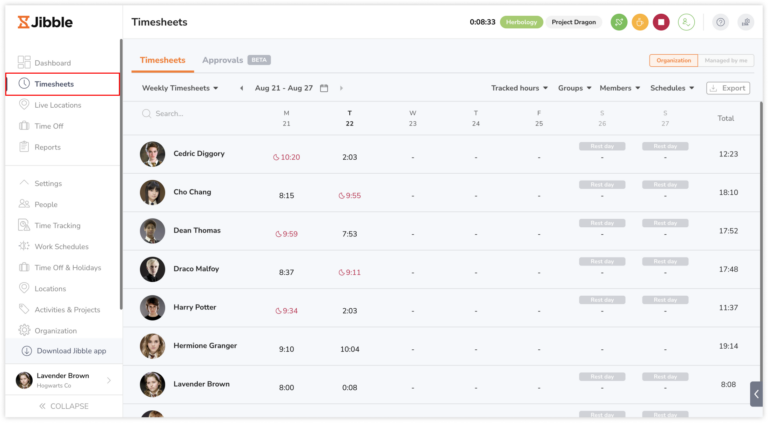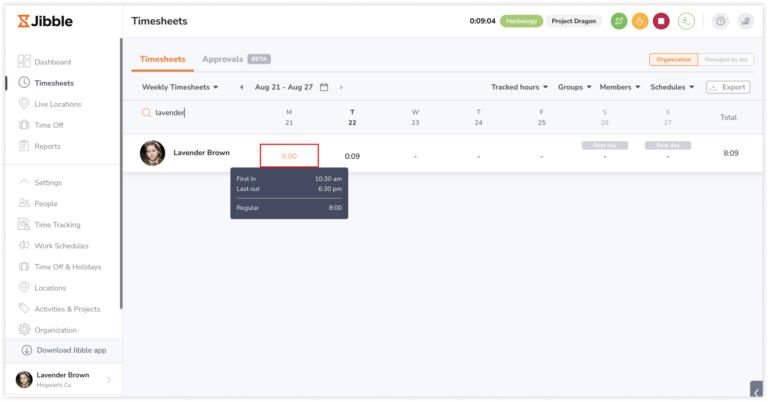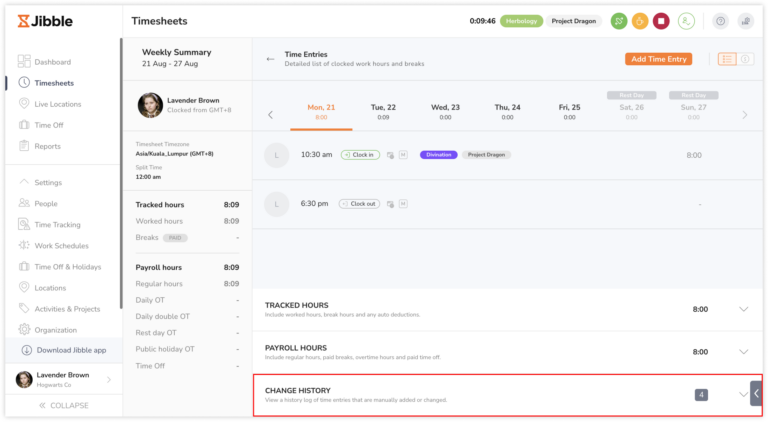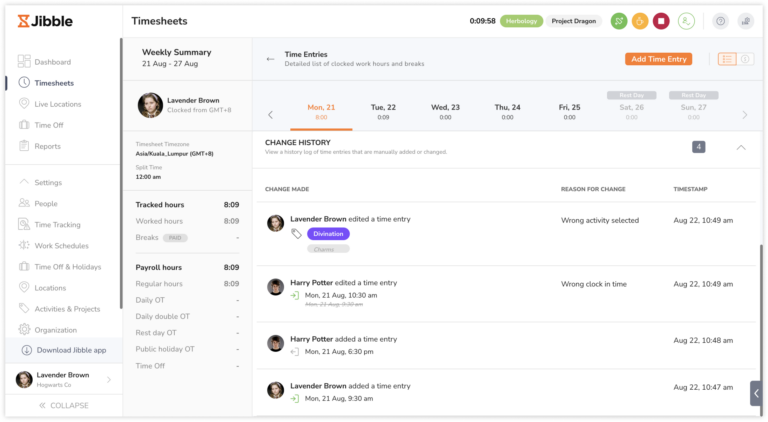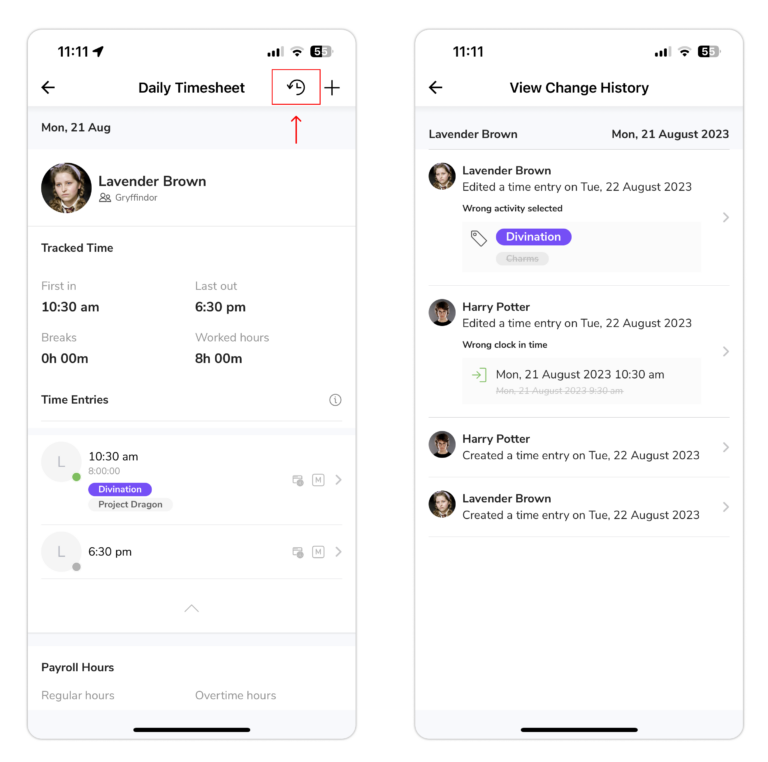Jak sprawdzić, czy wpis czasu został edytowany lub usunięty?
Uzyskaj informacje na temat wszelkich zmian dokonanych we wpisach czasu.
Historia zmian to funkcja programu do ewidencji czasu pracy Jibble, która prowadzi zapis wszystkich edycji i poprawek wprowadzonych we wpisach czasu pracy. Dzięki tej funkcji można łatwo zidentyfikować, czy wpis czasu pracy był edytowany i wyświetlić szczegóły wprowadzonych zmian. Więcej informacji na temat edytowania wpisów czasu pracy można znaleźć w artykule dodawanie i edytowanie wpisów czasu pracy.
Dostęp do historii zmian
Historię zmian dokonanych we wpisach czasu pracy możesz znaleźć w zakładce Karty czasu pracy zarówno w aplikacji internetowej, jak i mobilnej. Sekcja ta przedstawia przegląd modyfikacji dokonanych dla wpisów z każdego dnia.
W aplikacji internetowej:
- Przejdź do zakładki Karty czasu pracy.

- Wyszukaj członka, którego karty czasu pracy chcesz wyświetlić.
- Kliknij wpis czasu dla wybranego dnia, aby wyświetlić szczegółowe wpisy czasu.

- Przewijając w dół, znajdziesz sekcję Historia zmian.

- Rozwiń ją, aby zobaczyć szczegółowe informacje.

W aplikacji mobilnej:
- Przejdź do zakładki Karty czasu pracy.
- Wyszukaj członka, którego karty czasu pracy chcesz wyświetlić.

- Stuknij imię i nazwisko członka na karcie wybranego dnia, aby wyświetlić szczegółowe wpisy czasu.
- Stuknij ikonę zegara ze strzałką w prawym górnym rogu, aby uzyskać dostęp do historii zmian.

Poszczególne role mają specyficzne uprawnienia dostępu do dziennika historii zmian. Różnice te zostały opisane poniżej:
- Właściciele i administratorzy: mogą przeglądać historię zmian dla wszystkich członków organizacji.
- Menedżerowie: domyślnie mogą przeglądać historię zmian członków, którymi zarządzają. Jeśli uprawnienia są włączone dla opcji „Wyświetlanie kart czasu pracy wszystkich osób”, menedżerowie mogą wyświetlać dzienniki historii zmian dla wszystkich członków w organizacji.
- Członkowie: mogą przeglądać wyłącznie historię zmian swoich własnych wpisów.
Zrozumienie szczegółów historii zmian
Sekcja Historia zmian wyświetli chronologiczną listę edycji i modyfikacji, które zostały wprowadzone we wpisach czasu. Na tej liście będzie można zobaczyć następujące zmiany:
- Wszelkie edycje wpisów czasu lub wpisów godzinowych, w tym zmiany czasu, czasu trwania, lokalizacji, działania, projektu i notatek.
- Wszelkie zmiany i nadpisania dokonane w regularnych godzinach i nadgodzinach w podziale godzin rozliczeniowych (tylko przez administratorów/kierowników).
- Wszelkie usunięcia wpisów czasu lub wpisów godzinowych.
- Ręcznie dodane wpisy czasu lub wpisy godzinowe.
Każdy wpis zmiany zawiera zazwyczaj następujące informacje:
- Użytkownik: nazwa użytkownika, który dokonał zmiany.
- Działanie: czy wpis został dodany, edytowany, czy usunięty.
- Szczegóły: opis konkretnych zmian, które zostały wprowadzone. Może to obejmować stare i nowe wartości, komentarze lub inne istotne informacje.
- Data i godzina: data i godzina wprowadzenia zmiany.
Ważne❗: wpisy dokonane za pośrednictwem kiosków zostaną uwzględnione w historii zmian, ponieważ kioski są obsługiwane przez administratorów lub menedżerów, a zatem wpisy z kiosków są identyfikowane i rejestrowane w dzienniku historii zmian.